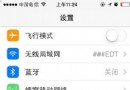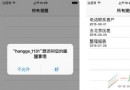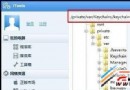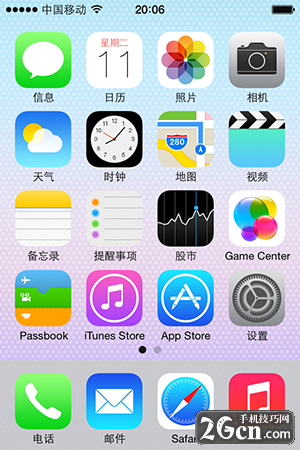iOS8 Siri怎麼用?iphone6 Siri使用方法
編輯:IOS7技巧
1.在手機中打開“設置”
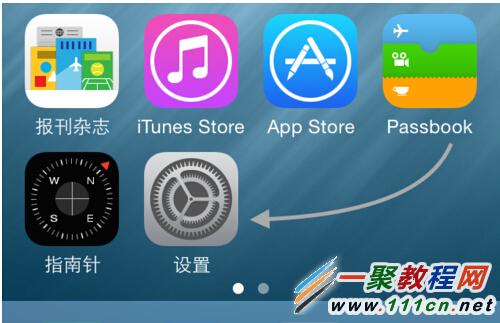
2.下面有一個“通用” 如圖。
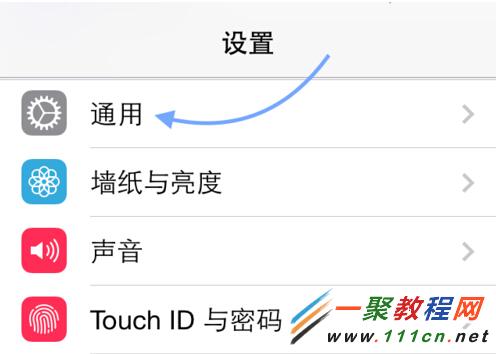
3.在通用列表中找到 Siri 一欄,點擊進入,如圖所示
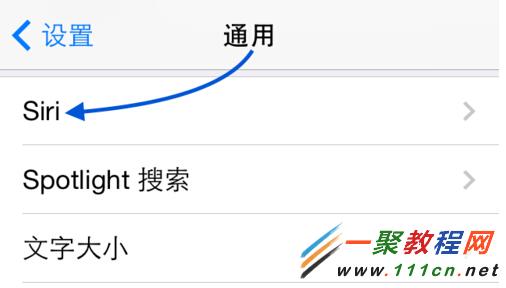
4.現在我們就可能通過開關按鈕來打開Siri開關

5.然後我們再點擊下面的“啟用 Siri” 效果如下。
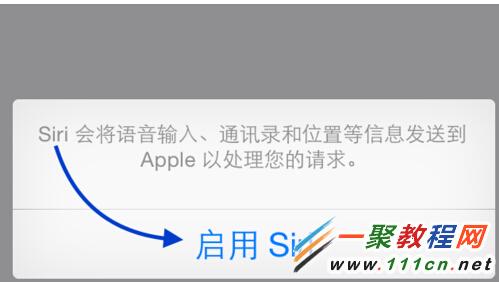
6.然後我們只要說一句“語音激活” 這樣sir就會啟動了,如果不行多試一下可能是你普通話不標准哈哈。
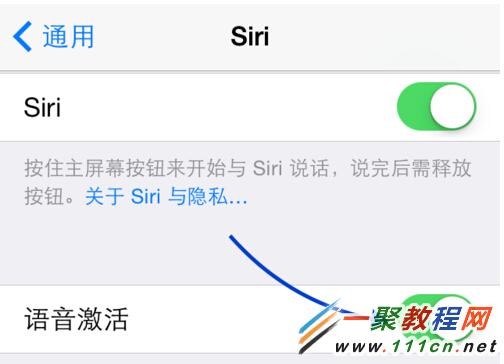
7.設置成功之後我們就可以如說“嘿,Siri”即可啟動了,如圖所示
相關文章
+